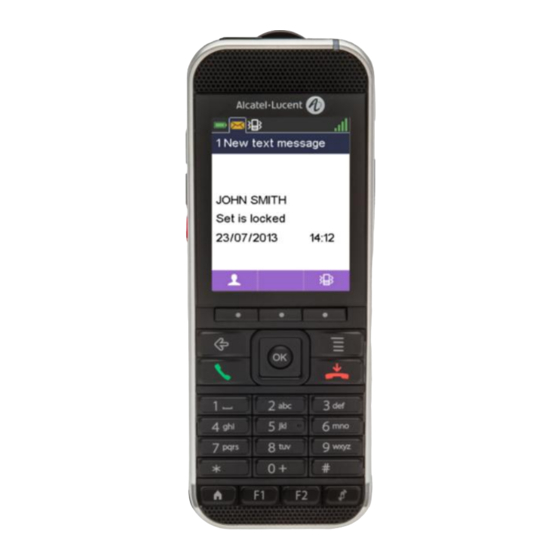
Alcatel-Lucent 8242 DECT Handset Manuel Utilisateur
Masquer les pouces
Voir aussi pour 8242 DECT Handset:
- Manuel utilisateur (84 pages) ,
- Guide de l'utilisateur (2 pages)
Sommaire des Matières pour Alcatel-Lucent 8242 DECT Handset
- Page 1 Alcatel-Lucent 8242 DECT Handset OmniPCX Office Rich Communication Edition Manuel utilisateur 8AL90311FRAAed01-1436...
-
Page 2: Table Des Matières
Alcatel-Lucent 8242 DECT Handset 1 DÉCOUVRIR VOTRE TÉLÉPHONE 1.1 D ESCRIPTION DU POSTE 1.2 I ’ CÔNES D ÉTATS 1.3 I MENU CONES DU 1.4 I CÔNES DE COMMUNICATION 1.5 A MENU CCÉDER AU ET NAVIGATION 1.6 C OMBINÉ EN MODE AFFICHAGE D ICÔNE... - Page 3 Alcatel-Lucent 8242 DECT Handset 5 L’ESPRIT D’ENTREPRISE 5.1 R ÉPONDRE À LA SONNERIE GÉNÉRALE 5.2 I NTERCEPTER UN APPEL 5.3 G ROUPEMENT DE POSTES 5.4 D IVERTING HUNTING GROUP CALLS 5.5 E NVOYER UN MESSAGE ÉCRIT À UN CORRESPONDANT INTERNE 5.6 E...
- Page 4 Alcatel-Lucent 8242 DECT Handset 8 ENREGISTRER LE TÉLÉPHONE 8.1 D ÉCLARER LE TÉLÉPHONE SUR UN SYSTÈME LORS DE LA PREMIÈRE MISE EN ROUTE 8.2 D ’ ÉCLARER LE TÉLÉPHONE SUR D AUTRES SYSTÈMES 9 ACCESSOIRES 9.1 K IT TÉLÉPHONE HONE PACKAGE 9.2 C...
-
Page 5: Précautions D'emploi
Alcatel-Lucent 8242 DECT Handset Précautions d’emploi Zone de couverture Les fonctions DECT intégrées à votre système ALCATEL, permettent la gestion de la mobilité des abonnés, par l’intermédiaire de postes sans fil DECT. La couverture radio du système ALCATEL est assurée par un réseau de bornes radio. La zone de couverture d’une borne radio est appelée cellule. - Page 6 Il y a un risque d’explosion si la batterie n’est pas remplacée correctement. Utilisez uniquement la batterie recommandée : Alcatel-Lucent 3BN67332AA (China Shenzhen DRN Battery Co. Ltd. RTR001FXX / RTX Hong Kong Ltd CE-MB206-5C-XX - Li-ion 3.7V 1100mAh 4.1Wh).
-
Page 7: Découvrir Votre Téléphone
Alcatel-Lucent 8242 DECT Handset 1 Découvrir votre téléphone 1.1 Description du poste Votre téléphone peut être configuré pour afficher des icônes ou des labels. Toutes les descriptions dans ce manuel utilisateur sont faites avec le combiné en mode affichage d'icône. Pour être conforme à ce qui est décrit dans le manuel, assurez-vous que le téléphone est bien configuré... - Page 8 Alcatel-Lucent 8242 DECT Handset Vert fixe : le téléphone est sur son chargeur et la batterie est chargée. Rouge fixe : le téléphone est sur son chargeur et la batterie est en charge. Clignotement jaune lent : Événement téléphonique tel qu’un message non lu, un appel manqué, ….
-
Page 9: Icônes D'états
Alcatel-Lucent 8242 DECT Handset 1.2 Icônes d’états Les icônes d’états sont présents sur l’écran d’accueil et informent sur l’état du poste. Niveau de charge de batterie. Messages reçus messages vocaux et textes demandes de rappel et appels restés sans réponse. -
Page 10: Icones Du Menu
Alcatel-Lucent 8242 DECT Handset 1.3 Icones du MENU Le MENU est accessible à partir de l’écran d’accueil, en appuyant sur la touche OK. Il permet d’accéder à toutes les fonctions offertes par votre système Toutes les icônes sont décrites dans leur état non sélectionné. -
Page 11: Icônes De Communication
Alcatel-Lucent 8242 DECT Handset 1.4 Icônes de communication Envoyer un appel. Recevoir un appel. Appel en attente. Accéder aux répertoires. Transférer un appel. Passer en fréquence vocale. Etablir une conférence. Renvoyer vos appels vers votre messagerie vocale. Parquer une communication externe. -
Page 12: Accéder Au Menu Et Navigation
Alcatel-Lucent 8242 DECT Handset 1.5 Accéder au MENU et navigation Appuyez sur la touche OK lorsque le téléphone affiche l'écran d'accueil Accédez au menu. Appuyez sur la touche d'accès au menu. Sélectionner une fonction dans le Utilisez les touches de navigation et MENU. -
Page 13: Combiné En Mode Affichage D'icône
Alcatel-Lucent 8242 DECT Handset 1.6 Combiné en mode affichage d'icône Votre téléphone peut être configuré pour afficher des icônes ou des labels. Toutes les descriptions dans ce manuel utilisateur sont faites avec le combiné en mode affichage d'icône. Pour être conforme à ce qui est décrit dans le manuel, assurez-vous que le téléphone est bien configuré... -
Page 14: Les Premiers Pas
Alcatel-Lucent 8242 DECT Handset 2 Les premiers pas Afin de garantir le bon fonctionnement du combiné Alcatel-Lucent 8242 DECT Handset, vérifiez que vous disposez des éléments suivants : batterie, adaptateur CA/CC, alimentation et câble USB. 2.1 Mettre en place la batterie ... -
Page 15: Charger La Batterie Du Téléphone
Alcatel-Lucent 8242 DECT Handset Soulever le capot. Retirer la batterie de son logement comme indiqué sur le dessin. 2.2 Charger la batterie du téléphone 2.2.1 Chargement de la batterie sur un chargeur simple Mettre le téléphone sur son support. Brancher le câble USB sur la prise 5V du support de bureau. -
Page 16: Chargement De La Batterie Sur Un Chargeur Double
Alcatel-Lucent 8242 DECT Handset 2.2.2 Chargement de la batterie sur un chargeur double Placez le combiné face vers l'avant dans le logement supérieur du Dual Charger. Placez une batterie de rechange dans le logement additionnel, contacts vers le bas. Pour extraire la batterie de rechange, appuyer sur le bouton avant. -
Page 17: Autonomie De Votre Téléphone
Alcatel-Lucent 8242 DECT Handset 2.2.5 Autonomie de votre téléphone En veille dans la zone de couverture radio. Jusqu'à 160 heures. En conversation continue. Jusqu'à 20 heures si le mode économie est activé, 17 heures si le mode d'économie n'est pas activé. -
Page 18: Téléphoner
Alcatel-Lucent 8242 DECT Handset 3 Téléphoner 3.1 Lancer un appel Numéroter. Passer l’appel. Vous êtes en communication : Raccrocher. Pour émettre un appel vers l’extérieur, composez le code d’accès à l’extérieur avant de composer le numéro de votre correspondant 3.2 Appeler par votre répertoire personnel... -
Page 19: Appeler Votre Correspondant À Partir De Son Nom (Annuaire De L'entreprise)
Alcatel-Lucent 8242 DECT Handset 3.3 Appeler votre correspondant à partir de son nom (annuaire de l’entreprise) Accéder au MENU. Répertoire AppparNom Entrer la première lettre du nom de famille de votre contact. Valider. Sélectionner le nom recherché. -
Page 20: Recomposer
Alcatel-Lucent 8242 DECT Handset 3.5 Recomposer 3.5.1 Rappeler l’un des derniers numéros composé Appui long. Accéder au MENU. Composé Sélectionner le numéro dans la liste. Passer l’appel. 3.6 Demander un rappel automatique lorsque votre correspondant interne est occupé... -
Page 21: Durant Une Conversation
Alcatel-Lucent 8242 DECT Handset 3.7 Durant une conversation En cours d’appel et sans perdre la communication, vous pouvez accéder de plusieurs façons aux options proposées par votre système, en utilisant : La liste des icônes, en haut de l’écran. -
Page 22: Vous Êtes En Cours De Communication
Alcatel-Lucent 8242 DECT Handset 4 Vous êtes en cours de communication 4.1 Appeler un second correspondant Vous êtes en conversation avec un appelant. Composer le numéro. Passer l’appel. Le premier correspondant est mis en attente. Reprendre le correspondant en attente : ... -
Page 23: Passer D'un Correspondant À L'autre (Va-Et-Vient)
Alcatel-Lucent 8242 DECT Handset 4.3 Passer d’un correspondant à l’autre (va-et-vient) En communication, pour reprendre le correspondant en attente : Reprendre le correspondant en attente. Vous pouvez consulter l’identité de l’appel en attente, sans le prendre, en utilisant la touche naviguer- gauche-droite. -
Page 24: Converser Simultanément Avec 2 Correspondants (Conférence)
Alcatel-Lucent 8242 DECT Handset 4.5 Converser simultanément avec 2 correspondants (conférence) En communication avec un correspondant, un deuxième est en attente : Conférence. Vous êtes en conférence. Annuler la conférence et reprendre votre premier correspondant (Si la conférence est active) : ... -
Page 25: Activer/Désactiver La Fréquence Vocale
Alcatel-Lucent 8242 DECT Handset 4.7 Activer/Désactiver la fréquence vocale Cette fonction dépend de la configuration du système. Si nécessaire, contactez votre administrateur. En cours de communication, vous devez parfois émettre des codes en fréquences vocales, par exemple dans le cadre d’un serveur vocal, d’un standard automatique, ou d’un répondeur consulté à distance : ... -
Page 26: Esprit D'entreprise
Alcatel-Lucent 8242 DECT Handset 5 L’Esprit d’Entreprise 5.1 Répondre à la sonnerie générale En l’absence de l’opératrice, les appels externes qui lui sont destinés sont renvoyés vers une sonnerie générale. Vous pouvez répondre à ces appels : Accéder au MENU. -
Page 27: Groupement De Postes
Alcatel-Lucent 8242 DECT Handset 5.3 Groupement de postes 5.3.1 Appel de postes d’un groupement : Certains postes peuvent faire partie d’un groupement. Vous pouvez les joindre en composant le numéro du groupement. L’appartenance d’un poste à un groupement n’a aucune incidence sur la gestion de ses appels directs. -
Page 28: Envoyer Un Message Écrit À Un Correspondant Interne
Alcatel-Lucent 8242 DECT Handset 5.5 Envoyer un message écrit à un correspondant interne Accéder au MENU. Messages Mess.texte Confirmer. Envoimsg Confirmer. Composez le numéro du destinataire Confirmer. Sélectionner le message à envoyer (01 à 27). -
Page 29: Envoyer Une Copie D'un Message Vocal
Alcatel-Lucent 8242 DECT Handset Si le message choisi est à compléter : Valider l’accès au message à compléter Terminez le message. Valider. Lors de l’édition d’un message à compléter, il est possible d’effacer les caractères saisis avec la touche effacer. -
Page 30: Envoyer Un Message Vocal À Un Destinataire / Une Liste De Diffusion
Alcatel-Lucent 8242 DECT Handset Pour enregistrer un commentaire EnvoiCopie Nº ou nom du destinataire ou de la liste Confirmer. Rec comment Confirmer. Confirmer. Début enreg Enregistrement en cours Stop Confirmer. Pendant l’enregistrement du message, vous pouvez sélectionner d’autres fonctions avec la touche naviguer-haut-bas. - Page 31 Alcatel-Lucent 8242 DECT Handset Listes de diffusion : 000 : le message est envoyé à toutes les boîtes vocales 001 à 050 : le message est envoyé à un groupe de boîtes vocales Pour enregistrer le message ...
-
Page 32: Rester En Contact
Alcatel-Lucent 8242 DECT Handset 6 Rester en contact 6.1 Choix des appels à renvoyer Accéder au MENU. Renvoi Tousappels AppelsExt. AppelsLoc. Choisir le type d'appels à transférer (tous les types, appels internes ou externes). ... -
Page 33: Différents Types De Renvois / Exemple De Renvoi Sur Occupation
Alcatel-Lucent 8242 DECT Handset 6.3 Différents types de renvois / Exemple de renvoi sur occupation 6.3.1 Différents types de renvois Vous pouvez effectuer différents types de renvoi à partir de la liste des renvois. Accéder au MENU. Renvoi ... -
Page 34: Renvoyer Les Appels Vers Votre Boîte Vocale
Alcatel-Lucent 8242 DECT Handset 6.4 Renvoyer les appels vers votre boîte vocale Accéder au MENU. Renvoi RenvImmMV Confirmer. 6.5 Annuler tous les renvois Accéder au MENU. Renvoi Sélectionner l’icône “Annulation renvoi“. Confirmer. - Page 35 Alcatel-Lucent 8242 DECT Handset Confirmer. Afficher le nombre de messages anciens et nouveaux Ecouternouv Pour accéder aux fonctions de la messagerie vocale Vous pouvez vous déplacer horizontalement sur les différents icônes. Ecouter les messages Effacer le message courant ...
-
Page 36: Activer/Désactiver L'assistant Personnel
Alcatel-Lucent 8242 DECT Handset 6.7 Activer/Désactiver l’assistant personnel L’assistant personnel permet à l’appelant, en plus de déposer un message sur la boîte vocale, d’être dirigé vers : un numéro interne, externe, un mobile ou le standard. Accéder au MENU. - Page 37 Alcatel-Lucent 8242 DECT Handset Pour choisir le type de renvoi : Menu NumInterne Saisir le n d’un collègue ou de votre assistante ou autre NumExterne Saisir un numéro externe NumMobile Saisir le n de votre téléphone mobile ...
-
Page 38: Consulter Les Messages Texte
Alcatel-Lucent 8242 DECT Handset 6.9 Consulter les messages texte Lorsque vous avez reçu un message, l’icône Message s’affiche sur l’écran d’accueil. La DEL jaune indique la présence d’un message. Le nombre de nouveaux messages vocaux est affiché dans la zone de notifications de votre poste. -
Page 39: Votre Poste S'ajuste À Vos Besoins
Alcatel-Lucent 8242 DECT Handset 7 Votre poste s’ajuste à vos besoins 7.1 Initialiser votre boîte vocale Avant de commencer l'initialisation de la messagerie, assurez-vous que messagerie vocale a été créée par l'administrateur. L’icône Message sur l’écran d’accueil permet d’initialiser la boîte vocale. -
Page 40: Modifier Le Mot De Passe De Votre Messagerie Vocale
Alcatel-Lucent 8242 DECT Handset Pour revenir à l’annonce par défaut Accéder au MENU Services Défaut ? Confirmer le message par défaut. 7.3 Modifier le mot de passe de votre messagerie vocale Accéder au MENU. -
Page 41: Régler Votre Sonnerie
Alcatel-Lucent 8242 DECT Handset 7.4 Régler votre sonnerie Vous pouvez choisir la mélodie de votre téléphone (6 possibilités) et régler son niveau sonore (4 niveaux). Accéder au MENU. Services Réglage 7.4.1 Choisir la mélodie Mélod. Ext ... -
Page 42: Activer Le Mode Casque
Alcatel-Lucent 8242 DECT Handset 7.4.4 La touche Audio La touche audio est une touche de raccourci permettant de modifier rapidement la configuration du vibreur/de la sonnerie. Appuyant sur cette touche permet de changer la configuration du vibreur/de la sonnerie : /... -
Page 43: Régler Votre Téléphone
Alcatel-Lucent 8242 DECT Handset 7.6 Régler votre téléphone Accéder au MENU. Paramèt. Sélectionner la fonction* que vous souhaitez et utiliser les touches de fonction On / Off pour activer ou désactiver la fonction. Sélectionner la fonction* que vous souhaitez et appuyez sur la touche OK pour entrer dans le menu de configuration de la fonction. -
Page 44: Sélection De La Langue
Alcatel-Lucent 8242 DECT Handset 7.7 Sélection de la langue Accéder au MENU. Services Options Choixlangue Sélectionnez la langue de votre choix Valider. Le choix initial de la langue est effectué automatiquement par le système. -
Page 45: Modifier Une Fiche Du Répertoire Personnel
Alcatel-Lucent 8242 DECT Handset 7.9 Modifier une fiche du répertoire personnel Accéder au MENU. Contacts »N°Individ. Sélectionner la fiche à modifier. Valider (appui long) Modifier le nom Valider. Modifier le numéro. ... -
Page 46: Programmer Un Rappel De Rendez-Vous
Alcatel-Lucent 8242 DECT Handset 7.11 Programmer un rappel de rendez-vous Accéder au MENU. Alarmes RdVtemp : Rendez-vous ponctuel : rendez-vous dans les 24 heures. Rdvperm : Rendez-vous permanent : rendez-vous quotidien à la même heure. ... -
Page 47: Définir Les Numéros À Appeler
Alcatel-Lucent 8242 DECT Handset 7.12.2 Définir les numéros à appeler Accéder au MENU. Paramèt. Touches Configuration d'appels Entrer le nom et le numéro du contact que vous souhaitez associer à la touche F en fonction de l'appui sur la touche (court ou long). -
Page 48: Voir Le Détail Du Rendez-Vous
Alcatel-Lucent 8242 DECT Handset Choisissez la durée du rendez-vous : Sélect. Entrer l’objet du rendez-vous * : Sauver Entrer le lieu du rendez-vous * : Sauver Définir quand le rappel sera activé avant le rendez-vous : ... -
Page 49: Modifier Un Rappel De Rendez-Vous
Alcatel-Lucent 8242 DECT Handset 7.13.4 Modifier un rappel de rendez-vous Accéder au MENU. Accéder au menu du calendrier. Sélectionner une date ((mode affichage par mois uniquement)). Voir ((mode affichage par mois uniquement)). Afficher l’agenda de la date sélectionnée ((mode affichage par mois uniquement)). -
Page 50: Supprimer Un Rappel De Rendez-Vous
Alcatel-Lucent 8242 DECT Handset 7.13.6 Supprimer un rappel de rendez-vous Accéder au MENU. Accéder au menu du calendrier. Sélectionner une date (mode affichage par mois uniquement). Voir (mode affichage par mois uniquement). Afficher l’agenda de la date sélectionnée (mode affichage par mois uniquement). -
Page 51: Verrouiller Votre Téléphone
Alcatel-Lucent 8242 DECT Handset 7.14 Verrouiller votre téléphone Verrouillage des fonctions sur votre terminal Ce service vous permet d’interdire l’établissement de toute communication externe ainsi que toute modification de programmation de votre téléphone : Accéder au MENU. Verrouiller ... -
Page 52: Enregistrer Le Téléphone
8.1 Déclarer le téléphone sur un système lors de la première mise en route Pour que le mobile soit en fonction, il doit être enregistré sur au moins un système Alcatel-Lucent ou GAP (opération d'enregistrement). Si “Auto install?“ est affiché à l'écran lors de la première mise en route, cela signifie que votre téléphone n'a pas été... -
Page 53: Déclarer Le Téléphone Sur D'autres Systèmes
Alcatel-Lucent 8242 DECT Handset L’opération de souscription peut durer jusqu’à 2 minutes. Si l'opération a été correctement effectuée (appairage accepté), l'icône indiquant la qualité de réception radio est affiché et le téléphone est prêt à être utilisé. Si l’opération d’enregistrement ne s’est pas effectuée, le poste propose de nouveau de lancer la souscription. -
Page 54: Sélectionner Votre Système Dect
Alcatel-Lucent 8242 DECT Handset Sélectionner le mode d’alimentation. Lancer la déclaration. Revenir au repos. Si l’opération d’enregistrement s’est correctement effectuée (Souscription acceptée), le téléphone est prêt à fonctionner, l’icône d’indication de couverture radio s’affiche. Si l’opération d’enregistrement ne s’est pas effectuée, le poste propose de nouveau de lancer la souscription. -
Page 55: Accessoires
Alcatel-Lucent 8242 DECT Handset 9 Accessoires 9.1 Kit téléphone Phone package Votre téléphone est équipé d’une pince à l’arrière pour le porter à la ceinture. Vous pouvez démonter la pince et la remplacer par un cache livré avec votre téléphone. - Page 56 Alcatel-Lucent 8242 DECT Handset Un support de bureau pour mettre votre téléphone en charge. Comment charger votre téléphone sur le support de bureau ? Mettre le téléphone sur son support. Brancher le câble USB sur la prise 5V du support de bureau. Brancher l’autre extrémité du câble USB sur l’adaptateur AC/DC.
-
Page 57: Chargeurs Doubles
Alcatel-Lucent 8242 DECT Handset 9.3 Chargeurs doubles Le chargeur Dual Desktop Charger comprend : 1.un support avec un emplacement pour le téléphone, un emplacement pour une batterie supplémentaire, un témoin de charge pour la batterie supplémentaire. 2.un câble d'alimentation pour l'adaptateur AC / DC. -
Page 58: Présentation De La Batterie
Alcatel-Lucent 8242 DECT Handset 9.5 Présentation de la batterie 9.5.1 Autonomie de votre téléphone En veille dans la zone de couverture radio. Jusqu'à 160 heures. En conversation continue. Jusqu'à 20 heures si le mode économie est activé, 17 heures si le mode d'économie n'est pas activé. -
Page 59: Lexique
Alcatel-Lucent 8242 DECT Handset 10 Lexique Conférence La fonction de transfert permet de transférer le correspondant en cours de communication à un autre correspondant. Poste DECT : poste sans fil conforme à cette norme. Ce service permet à un usager, en communication avec deux correspondants, d’établir une communication à... -
Page 60: Déclaration De Conformité
Cet équipement utilise le spectre de fréquences harmonisées (1880 Mhz-1900 Mhz). Cet équipement est conforme aux exigences clés de la Directive 1999/5/CE (R&TTE) et de la Directive Directive 2011/65/UE (ROHS). La déclaration de conformité s’obtient auprès de : Alcatel-Lucent 3 avenue Octave Gréard 75007 Paris, France Contact : ebg_global_supportcenter@Alcatel-Lucent.com USA et Canada Combiné... - Page 61 Alcatel, Lucent, Alcatel-Lucent et le logo Alcatel-Lucent sont des marques d’Alcatel-Lucent. Toutes les autres marques appartiennent à leurs propriétaires respectifs. Les informations présentées sont sujettes à modification sans préavis. Alcatel-Lucent ne peut être tenu pour responsable de l’inexactitude de ces informations. Copyright 2014 Alcatel-Lucent. Tous droits réservés...











